Thông tin liên hệ
- 036.686.3943
- admin@nguoicodonvn2008.info

Khi in tài liệu Word bạn có thể sẽ cần in nhiều trang trên 1 tờ A4 để hỗ trợ đọc nội dung liên tục hoặc tiết kiệm giấy in như khi in 2 trang trên 1 mặt giấy. Chúng ta có thể lựa chọn in 3 trang trên 1 tờ A4 hoặc 6 trang trên 1 mặt giấy, tùy theo yêu cầu in tài liệu mà bạn cần thực hiện. Dưới đây là hướng dẫn in nhiều trang trên 1 tờ A4 trong Word.
Bước 1:
Đầu tiên bạn mở văn bản Word cần in nhiều trang trên 1 mặt giấy A4. Sau đó, bạn nhấn vào mục File, rồi nhấn tiếp vào Print.
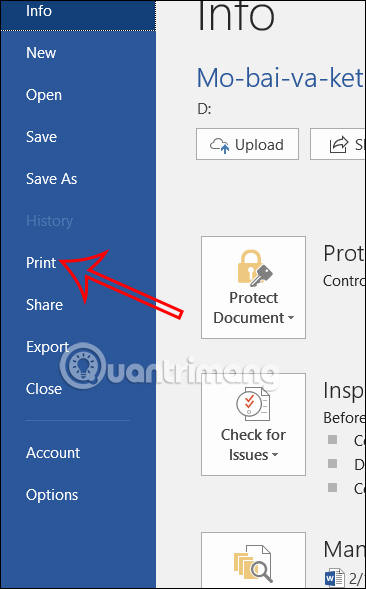
Bước 2:
Hiển thị giao diện tùy chỉnh bản in trên Word. Bạn sẽ lựa chọn in trang theo chiều dọc hay chiều ngang tại Portrait Orientation để thay đổi lại giấy in từ chiều dọc sang chiều ngang nếu cần.
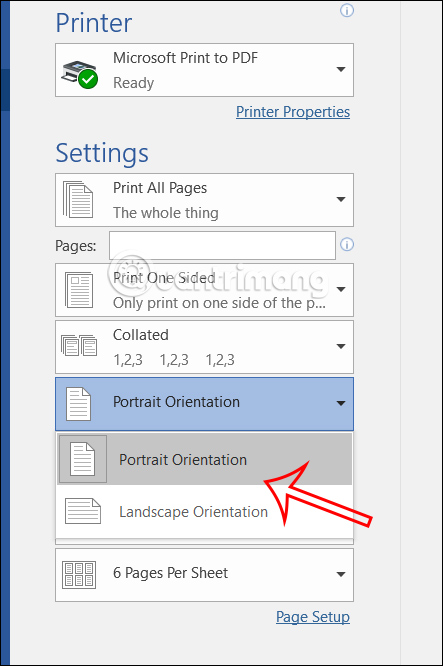
Bước 3:
Tiếp đến ở bên dưới phần chọn trang trên 1 mặt giấy in A4 1 Page Per Sheet, bạn lựa chọn số lượng trang trên 1 mặt giấy A4 cần in. Bạn nhấn chọn vào số lượng hiển thị trong danh sách để chọn in.

Bước 4:
Sau khi thiết lập xong người dùng nhấn vào nút Print bên trên để tiến hành in là được.
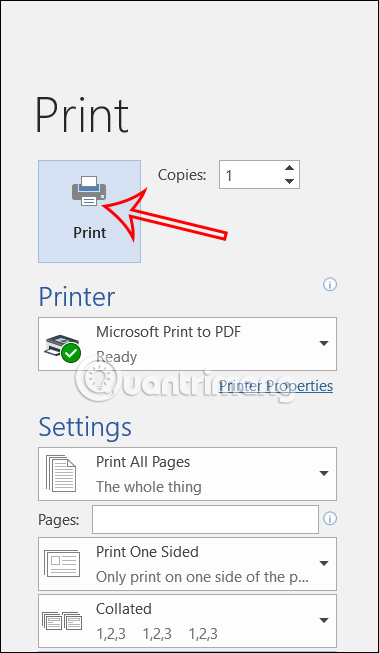
Bước 1:
Tại tài liệu Word bạn muốn in nhiều trang trên 1 tờ A4, chúng ta nhấn vào Page Layout rồi chọn in trang Word theo chiều ngang hay chiều dọc.
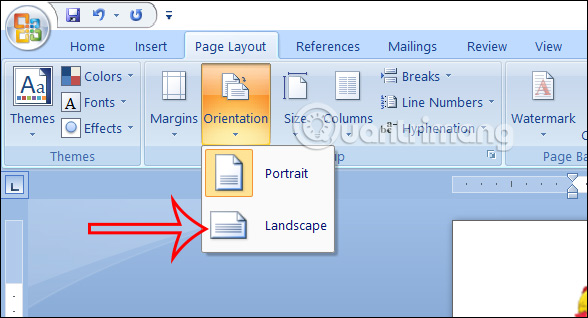
Bước 2:
Tiếp đến chúng ta nhấn vào biểu tượng Office rồi chọn Print, chọn tiếp Print như hình dưới đây.
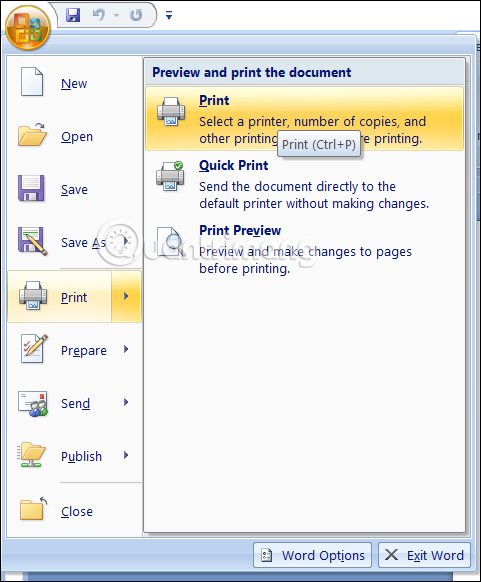
Bước 3:
Hiển thị giao diện điều chỉnh in tài liệu trên Word. Tại Pages per sheets chúng ta lựa chọn số trang trên 1 mặt giấy A4 để chọn in như bình thường.
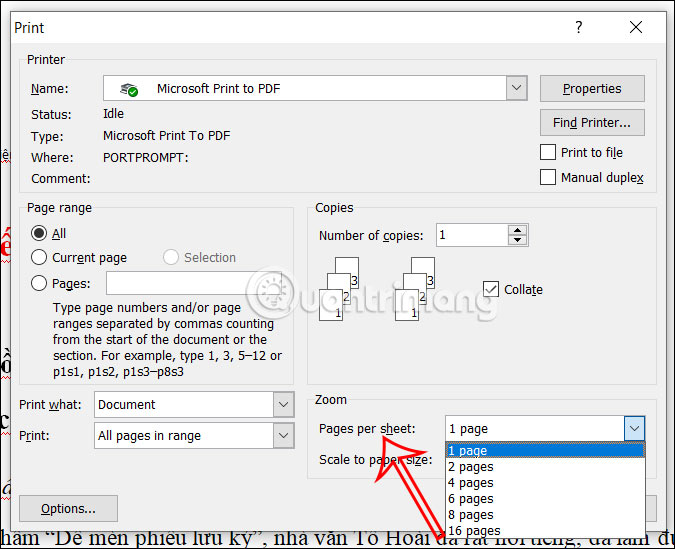
Nguồn tin: Quantrimang.com
Ý kiến bạn đọc
Những tin mới hơn
Những tin cũ hơn
 Những thiết lập Wi-Fi ẩn giúp Internet khách sạn nhanh hơn nhiều
Những thiết lập Wi-Fi ẩn giúp Internet khách sạn nhanh hơn nhiều
 Hàm DATEPART trong SQL Server
Hàm DATEPART trong SQL Server
 Cách xóa bỏ logo trong file PDF rất đơn giản
Cách xóa bỏ logo trong file PDF rất đơn giản
 Cách sửa USB bị hỏng trong Linux
Cách sửa USB bị hỏng trong Linux
 Nguyên nhân pin Chromebook cạn nhanh (và cách khắc phục)
Nguyên nhân pin Chromebook cạn nhanh (và cách khắc phục)
 Cách tạo ảnh GIF từ video quay màn hình trên Snipping Tool
Cách tạo ảnh GIF từ video quay màn hình trên Snipping Tool
 Những bài học thực tế về cuộc sống giúp bạn sống tốt và ý nghĩa hơn
Những bài học thực tế về cuộc sống giúp bạn sống tốt và ý nghĩa hơn
 Cách thiết lập code server dựa trên web trong Linux
Cách thiết lập code server dựa trên web trong Linux
 Cách chặn người khác thay đổi trỏ chuột trong Windows 11
Cách chặn người khác thay đổi trỏ chuột trong Windows 11
 Cách khởi động lại Windows 11 ngay lập tức
Cách khởi động lại Windows 11 ngay lập tức
 Những lá thư chưa gửi
Những lá thư chưa gửi
 Cách chỉnh độ rộng tự động trên Excel
Cách chỉnh độ rộng tự động trên Excel
 Kiểu dữ liệu trong Python: chuỗi, số, list, tuple, set và dictionary
Kiểu dữ liệu trong Python: chuỗi, số, list, tuple, set và dictionary
 Cách giãn dòng trong Word 2016, 2019, 2010, 2007, 2013
Cách giãn dòng trong Word 2016, 2019, 2010, 2007, 2013
 Cách hiển thị My Computer, This PC trên Desktop của Windows 10
Cách hiển thị My Computer, This PC trên Desktop của Windows 10
 8 tính năng Microsoft Office giúp bạn cắt giảm hàng giờ làm việc
8 tính năng Microsoft Office giúp bạn cắt giảm hàng giờ làm việc
 Cách xem mật khẩu Wifi đã lưu trên Windows
Cách xem mật khẩu Wifi đã lưu trên Windows
 Cách kết nối Google Drive với Grok Studio
Cách kết nối Google Drive với Grok Studio
 Việc chuyển sang Google Public DNS trên router và PC giúp cải thiện tốc độ Internet như thế nào?
Việc chuyển sang Google Public DNS trên router và PC giúp cải thiện tốc độ Internet như thế nào?
 Những bản mod thiết yếu giúp Windows 11 trở nên hữu ích hơn
Những bản mod thiết yếu giúp Windows 11 trở nên hữu ích hơn
